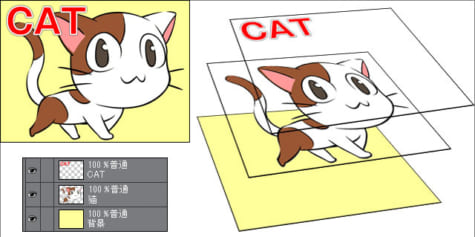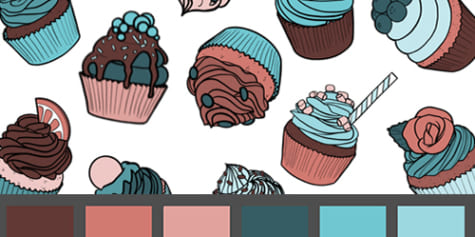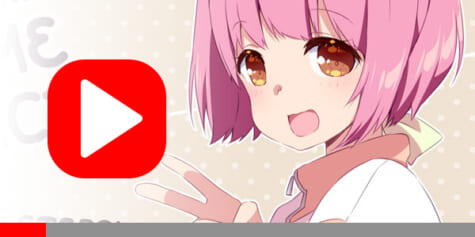【初學者入門】動畫・漫畫的眼睛電繪上色方式【數位繪圖基礎操作】

在角色插圖裡最重要的部分正是「眼睛」。就算說眼睛的呈現方式能確立角色的表情和插圖整體的氛圍,也一點都不言過其實。
這次就讓我們配合數位繪圖的基礎步驟,一起了解繪製眼睛時特別重要的「虹膜」上色方法吧!

請使用下方的線稿圖像,一邊確認步驟一邊嘗試動手塗色!※下圖是背景透明的PNG圖像。
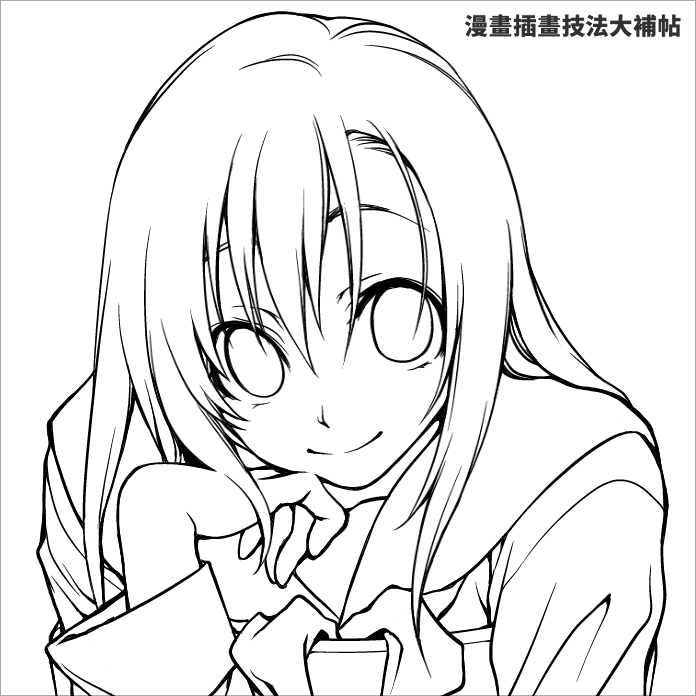
<保存線稿圖像的方法>
- 個人電腦:右鍵點擊圖像,顯示選單後再點選「另存圖片」,在彈出的對話方塊中幫圖像加上檔案名稱並保存到桌面等方便尋找的位置上。
- 智慧型手機或平板電腦:長按圖像,使用彈出的選單保存圖像。圖像會被儲存至「相簿」、「照片」等應用程式內。
※用手機內建的應用程式開啟圖像可能會顯示為全黑的樣子,這是因為此PNG檔案的背景被設定為透明的關係。使用繪圖軟體開啟就能正常顯示圖像。
STEP 1★讀取線稿
要用繪圖軟體讀取電腦或手機中保存的圖像,並顯示到畫布上。
這次的範例使用CLIP STUDIO PAINT for iPhone來進行解說。
iPhone版能在AppStore上進行下載。每天有1個鐘頭的時間可以免費利用所有功能,在App內購買後,就能不受時間限制地自由使用。
啟動CLIP STUDIO PAINT,在[作品管理]畫面中,點選位於下方中央的[從照片圖庫新建]按鈕。
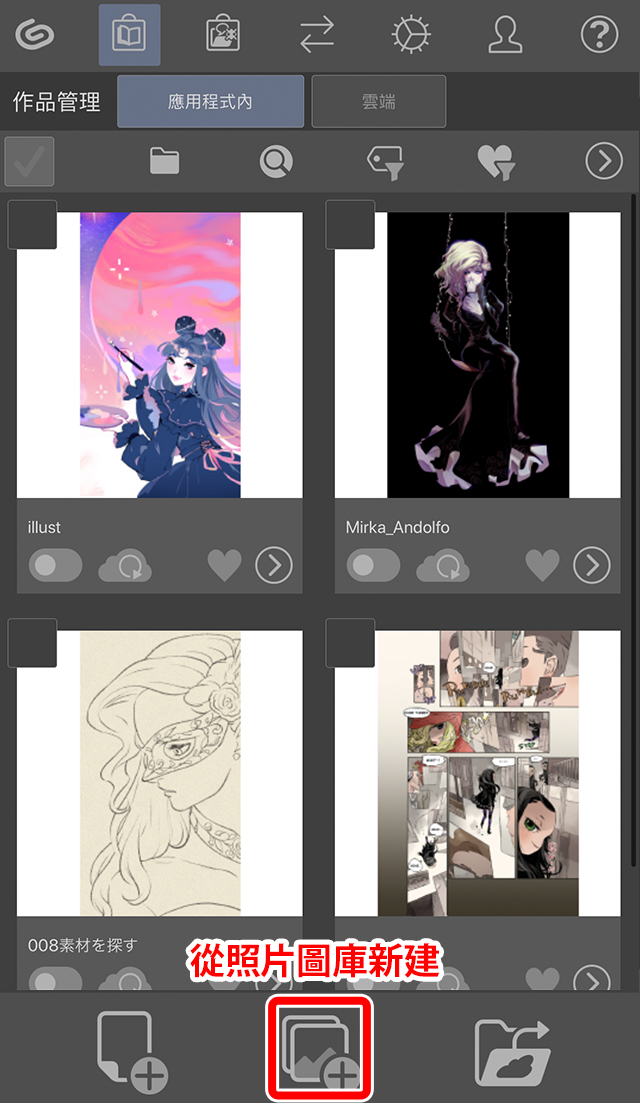
在照片圖庫中選擇下載的圖像,開啟線稿。
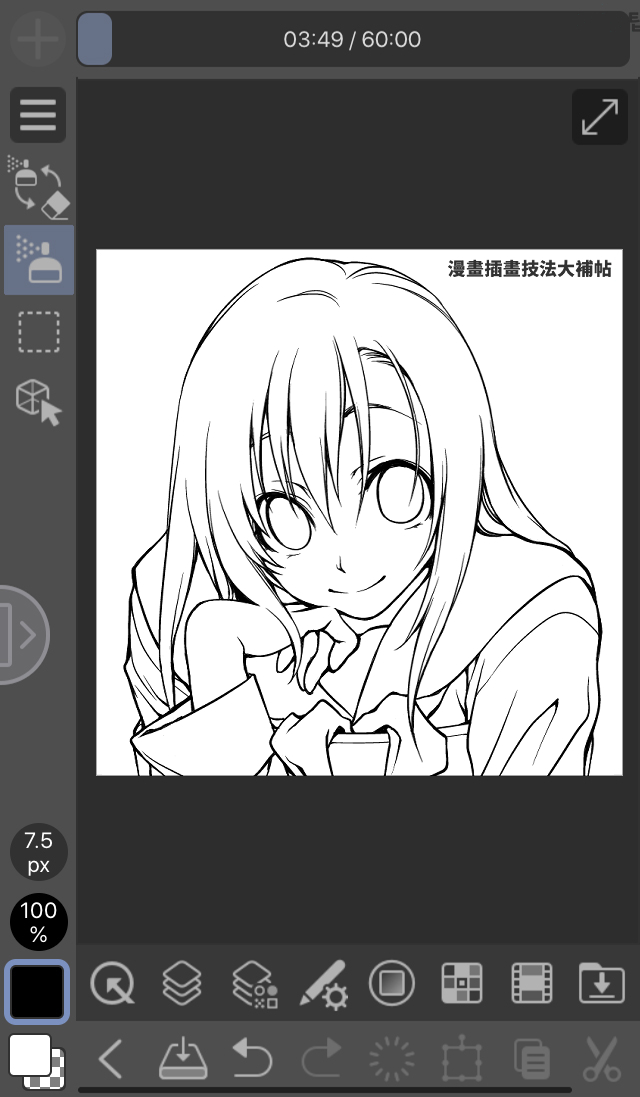
STEP 2★建立底色圖層
無論是使用範例的線稿圖像,或是已用數位繪圖畫好線稿,都會是呈現在透明的「圖層」上繪製線條的狀態。因此在上色時,要建立一個線稿圖層以外的上色用圖層。
首先需要新增底色圖層,在線稿圖層的下方建立一個用來塗抹底色的新圖層。
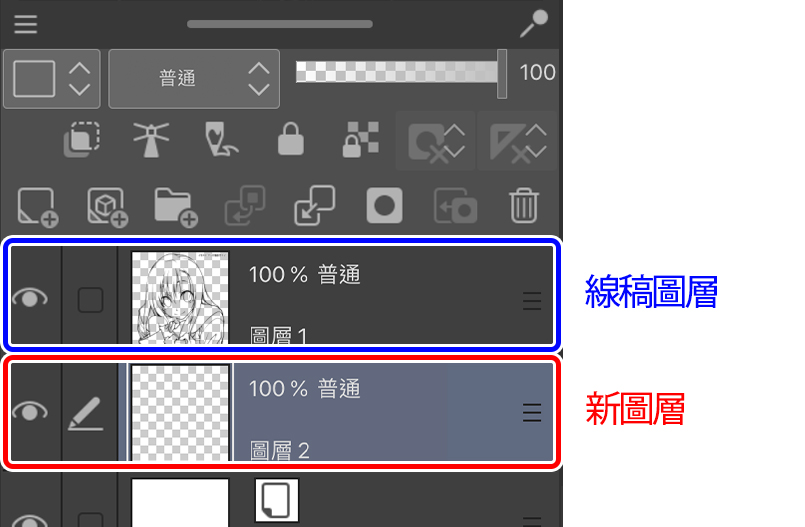
STEP 3★塗抹底色
用填充工具把虹膜部分填滿。
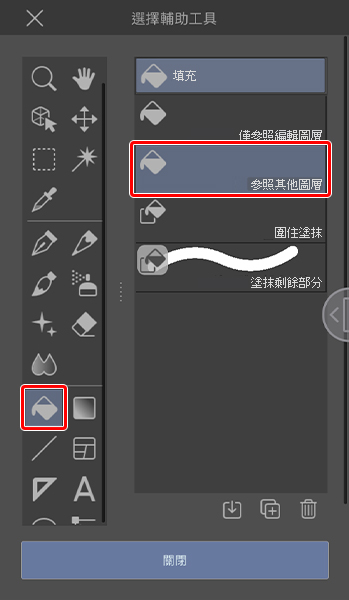
因為是底色所以不用考慮顏色濃淡,只要沒有縫隙地塗滿線稿內部就可以了。如果顏色不小心溢出塗色範圍,可以使用橡皮擦工具清除,出現漏塗部分則可以使用沾水筆工具進行補塗。
塗滿顏色之後進行下一個步驟。

STEP 4★幫虹膜部份加上濃淡
在STEP 3的圖層上方建立新圖層,接下來終於要開始繪製虹膜細節的顏色深淺變化了。
選擇建立的新圖層,點選圖層面板的[用下一圖層剪裁]。
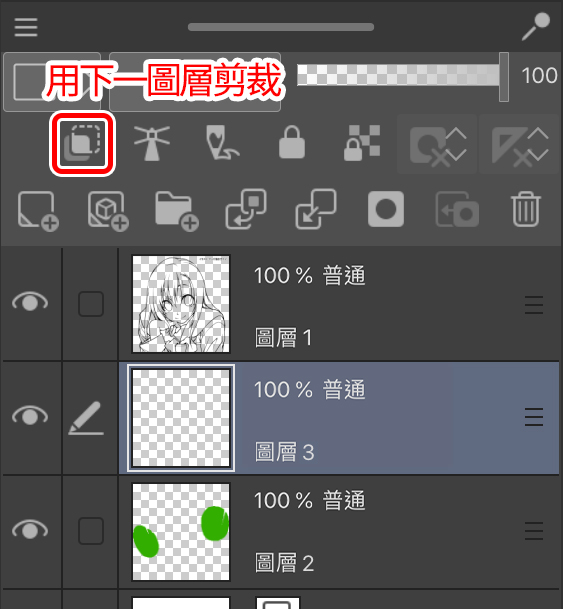
圖層就被剪裁到了底色圖層上。
這樣一來,在塗色時顏色就不會塗出底色圖層上已描繪過的範圍。
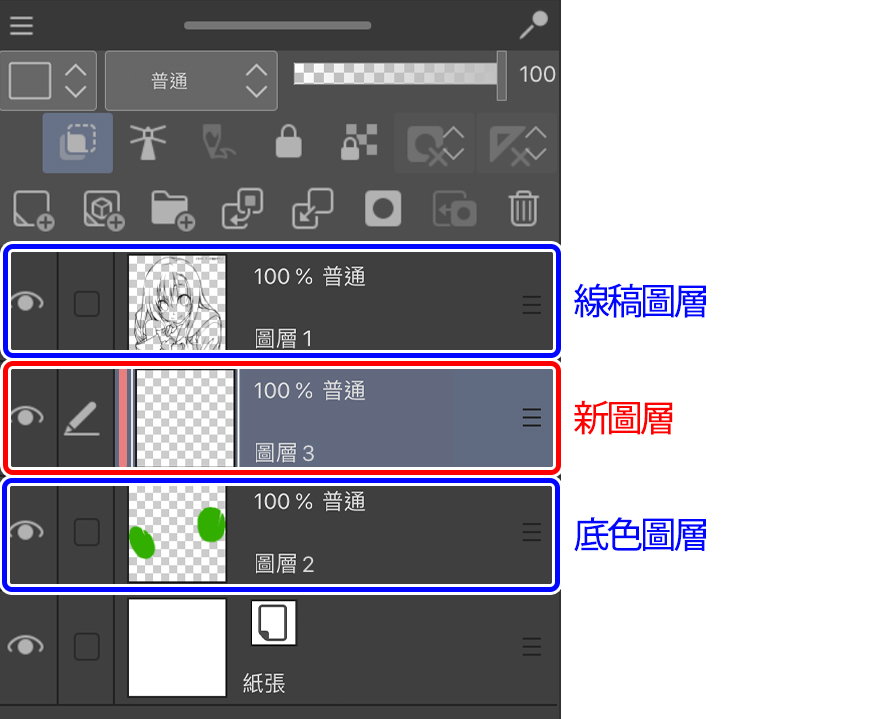
加上濃淡時會區分使用兩種類型的筆刷,包括沾水筆、鉛筆等繪製起來筆劃比較清晰的工具,以及噴槍或輪廓較模糊的筆刷等工具。
①選取比底色濃一點的顏色,用沾水筆工具像是描過虹膜輪廓內側般塗上顏色。
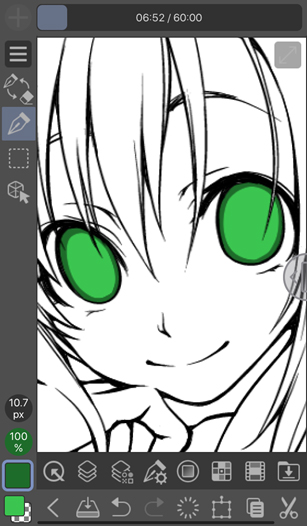
②幫虹膜的上方塗色,再使用噴槍工具,讓顏色在虹膜一半左右的位置逐漸模糊淡化。
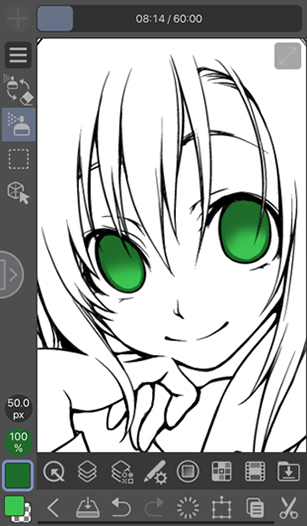
③用沾水筆工具在虹膜的中央畫上瞳孔。
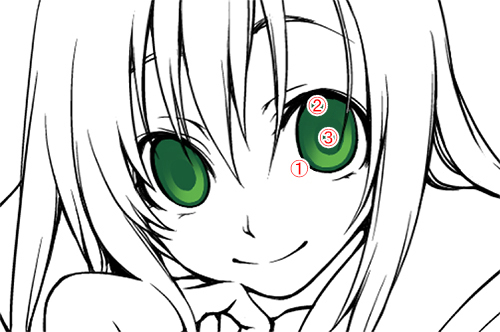
接著再塗上更深的顏色,製造出虹膜的深度,讓線稿和虹膜看來更協調一些。
如果使用的繪圖軟體支援「鎖定透明部分」的圖層功能,活用在這個時候能讓繪圖作業更輕鬆。
在選擇已上色圖層的狀態下,點擊圖層面板命令列上的[鎖定透明部分]。
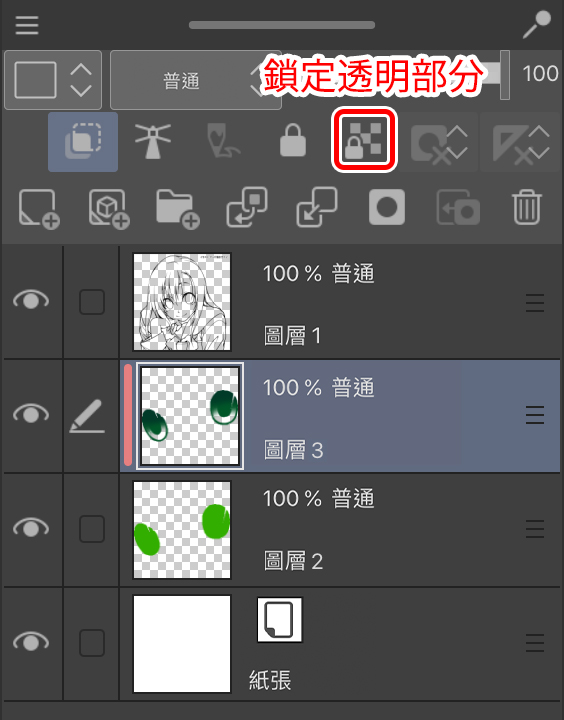
這樣就鎖定了透明部分。
可以只編輯不透明的區域。
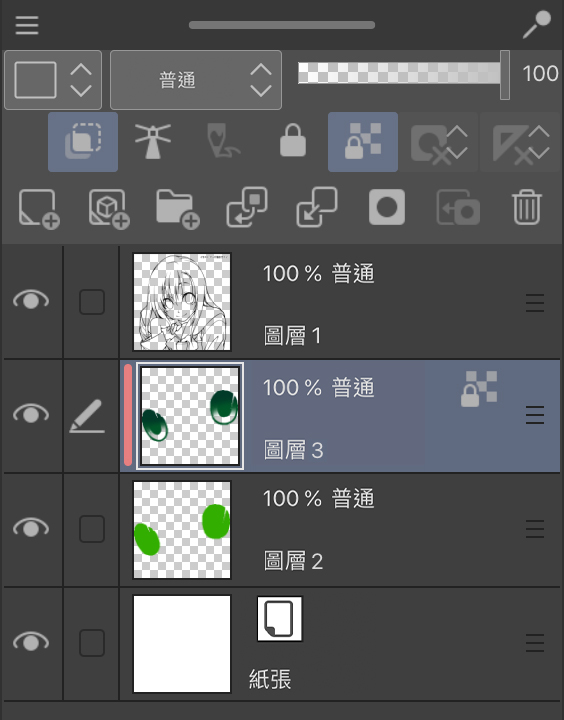
④因為想讓虹膜上方和眼皮線稿顏色的分界線不要那麼顯眼,所以用噴槍工具疊上顏色。
這時候必須注意,塗抹的範圍要比②更小,同時不要把顏色塗得太深。
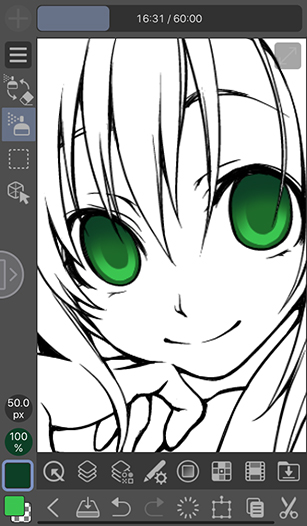
⑤虹膜的下方部分也稍微塗上深一點的顏色,讓上色和線稿融為一體,同樣需要注意只描過輪廓,不要讓顏色溢出之前塗抹的部分。
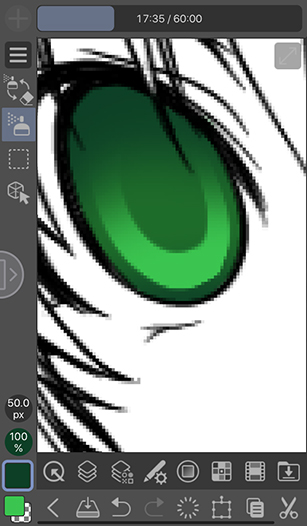
⑥把虹膜中央的瞳孔顏色也塗深一部分。下圖是把下方部分塗深的樣子。

STEP 5★幫眼睛加上光澤
回頭處理最下方的底色圖層。為了提高濃淡差異,要加亮底色圖層的其中一部份。如果使用的繪圖軟體有支援「鎖定透明部分」的圖層功能,可以設定為開啟使用此功能。
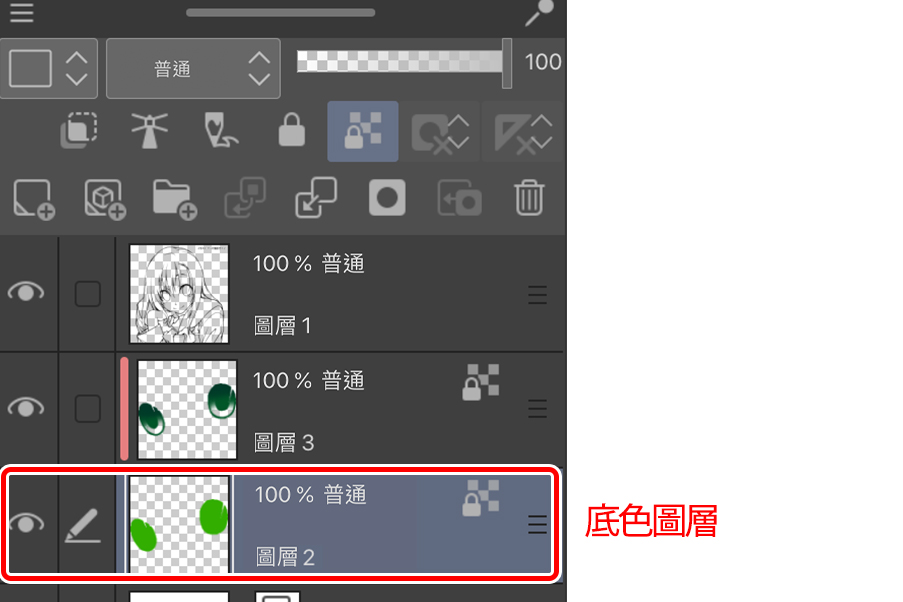
用噴槍工具幫底色右下方的一部分塗上稍微亮一點的顏色。塗抹的位置需要依每張插圖的光源分別進行調整,這次選擇加亮的是右下部分。
這時候要注意一點,別誤會使用「亮的顏色=白色」。如果用白色塗抹的話,會因為顏色變得太亮而看來像是沒有上色的樣子,可以考慮選擇和底色同色系的顏色、接近背景或角色服裝顏色的色彩等,運用插圖中較淡或較亮的顏色即可。
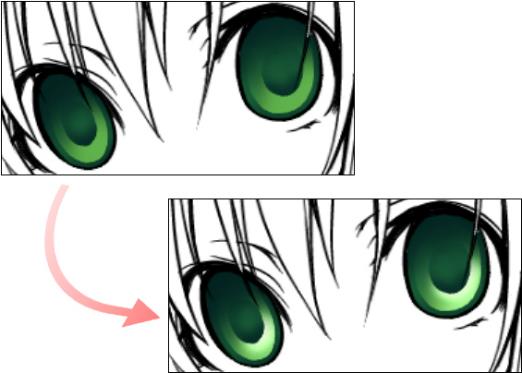
STEP 6★虹膜的光澤・完稿
最後要加上光澤進行完稿。加上光澤能讓眼睛呈現出的情感充滿生命力,是一項非常重要的步驟。
反過來說,也有不加上光澤,讓表情看來缺乏生氣的手法。
在線稿圖層上方建立圖層,用來繪製光澤。在線稿的上方繪製光澤,能幫包含眼白在內的「眼睛」整體加上立體感。
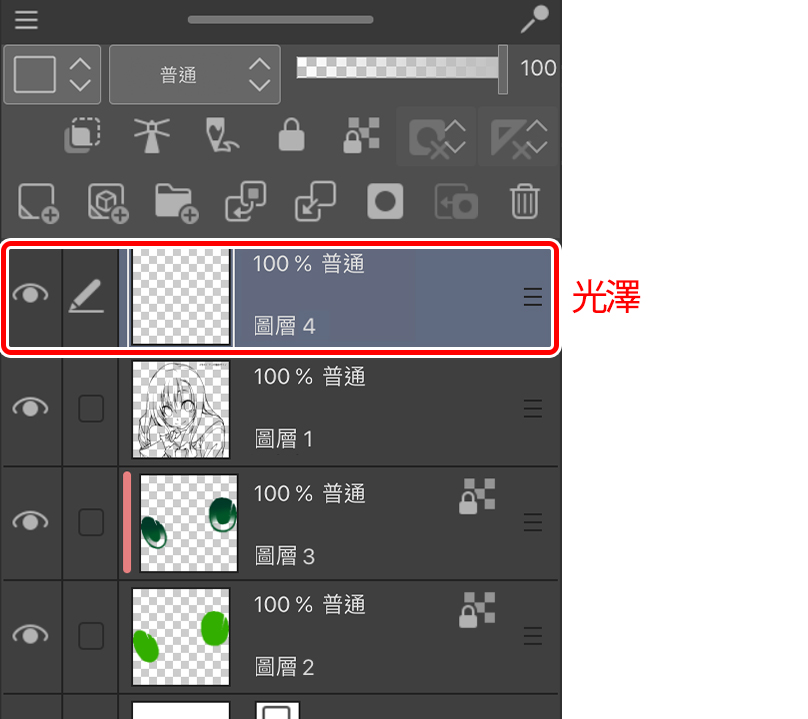
利用光澤的位置,可以用來呈現角色注視的方向。
這次像下圖般,在左上方加入了光澤。

這樣虹膜的上色就完成了!
插圖整體的光源還有角色面對的方向會使繪製光澤的位置發生變化, 可以多嘗試幾種不同的畫法,看看繪製在哪個位置上最適合。
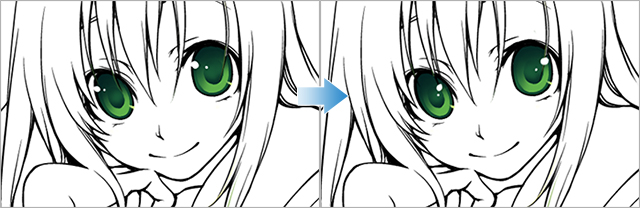
最後
這次介紹的是基礎的眼睛上色方式。改變虹膜和光澤的大小、整體的顏色、位置,都能讓眼睛給人截然不同的印象。請多多嘗試適合角色的各種眼睛繪製方法吧!